Mengembalikan WordPress Seperti Sediakala (Reset WordPress)
Apakah Anda pernah melakukan kesalahan dalam konfigurasi dan ingin melakukan install ulang WordPress Anda agar kembali seperti sediakala. Pasti banyak yang telah mengalami hal tersebut terutama pengguna CMS WordPress. Jika Anda pada kondisi tersebut dan ingin melakukan tetap menggunakan WordPress Anda, maka Anda harus merelakan WordPress Anda karena harus melakukan install ulang.
Sedih dong jika seperti itu, namun jangan langsung melakukan install ulang karena pada artikel kali ini akan membahas mengenai cara mengembalikan WordPress seperti sediakala. Namun, jika isi WordPress Anda masih sedikit akan tidak terjadi masalah besar. Lalu jika konten Anda sudah banyak dan diinstal ulang maka akan sia- sia. Maka dari itu jangan langsung di install ulang dulu. Mari ikuti tahapan reset WordPress agar kembali seperti sedia kala tanpa harus menghilangkan konten Anda.
Sebelum melakukan reset WordPress, sebagai catatan penting Anda harus sudah melakukan backup. Hal ini agar tidak terjadi hal-hal yang tidak diinginkan. Untuk melakukan backup Anda dapat menggunakan beberapa plugin diantaranya BAckupBuddy, Blog Vault dan UpdarftPlus.
Berikut tatacara mengembalikan WordPress seperti sediakala atau mereset WordPress
Resest WordPress menggunakan Softacolous
Cara ini dapat Anda gunakan ketika Anda ingin mengahapus WordPress lama dan diganti dengan yang baru yang masih kosong. Jika Anda menggunakan ini maka konten Anda akan hilang, dan untuk mengisi konten Anda lagi harus melakukan konfigurasi dari awal lagi.
-
Membuka software softacolous di cPanel
Silahkan Anda pilih Softacolous Apps Installer untuk menghapus seluruh isi WordPress
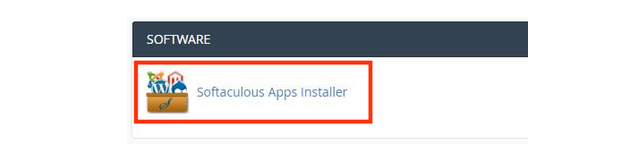
-
Menghapus instalasi WordPress pada softacolous
Setelah masuk ke softacolous silahkan Anda scroll kebawah dan cari Current installation dan Anda akan melihat beberapa instalasi WordPress yang tersedia.
Jika Anda ingin menghapusnya silahkan klik ikon silang berwarna merah pada kolom option
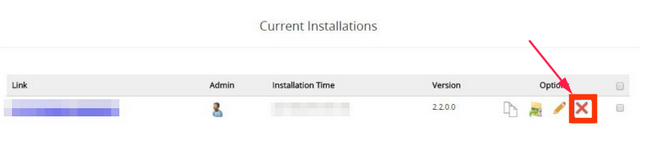
Setelah itu Anda akan melihat beberapa pilihan yang ingin dihapus apa saja yang ada dalam WordPress seperti menghapus direktori penyimpanan (remove directory), menghapus database (remove database) atau hanya menghapus database user saja (remove database databse user).
Jika Anda ingin menghapus seluruh konten Anda silahkan centah semua opsi yang ada. Jika hanya beberapa silahkan centang beberapa saja.
Jika sudah tinggal Anda klik Remove Installation. Silahkan tunggu beberapa saat sampai WordPress benar-benar terhapus.
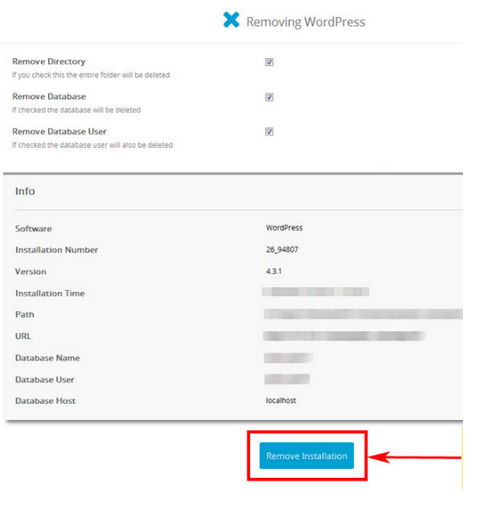
Reset WordPress ke Domain Baru
Cara ini sangat jarang digunakan karena semisal domain sudah terbanned oleh google. Selain itu juga terkadang membuat website dengan domain yang sembarangan. Maka jika ingin menggunakan website tersebut untuk keperluan yang lebih penting harus mengubah domain sesuai dengan profesi Anda.
-
Membeli domain baru
Hal yang harus Anda lakukan pertama kali adalah membeli domain baru. Domain disesuaikan dengan kebutuhan Anda.
-
Menambahkan domain baru ke cpanel
Jika domain yang Anda beli sudah aktif silahkan arahkan hosting ke domain dengan melakukan pointing ulang. Anda dapat menambahakan domain ke cPanel terlebih dahulu.
-
Mempointing domain ke hosting
Jika sudah terhuung, Anda perlu menunggu beberapa jam sampai DNS mengenai domain baru yang ditambahkan (resolve). Perjalanan proses ini tidak dapat dipercepat, maka Anda harus menunggu selama proses pointing ke domain baru. Anda dapat melihat proses propagasi melalui whatsmydns.net.
-
Mengubah domain ke domain baru
Untuk mengubahnya silahkan akses halaman WordPress dan pilih menu Setting dan klik General Setting.
Silahkan ada tambahakan nama domain baru di bagian kolom WordPress address dan Site address. Jika sudah silahkan klik Save untuk menyimpan konfigurasi yang ada.
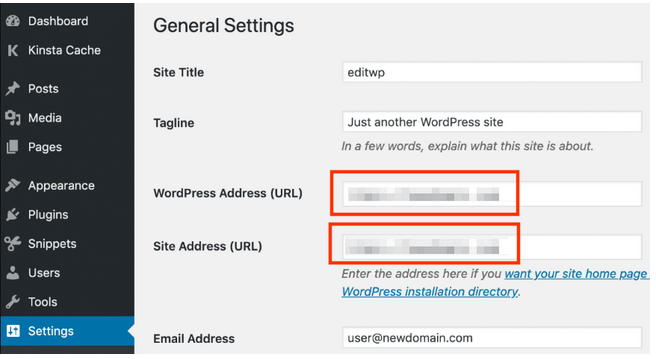
Sebelumnya masih ada yang perlu Anda lakukan yaitu mengubah konfigurasi URL yang ada dalam database WordPress.
-
Menredirect domain lama ke domain baru
Langkah terakhir yaitu menredirect domain Anda, terlebih jika sudah domain lama Anda sudah memiliki traffic yang banyak.
Reset Konten WordPress
Jika Anda ingin melakukan reset konten Anda, Anda dapat mempertahankan tema dan layout Anda, jadi tidak perlu melakukan full reset.
-
Menghapus konten secara manual
- Akses konten di WordPress
Silahkan Anda login ke dasbor WordPress Anda dan klik Post untuk melihat artikel yang sudah ada.
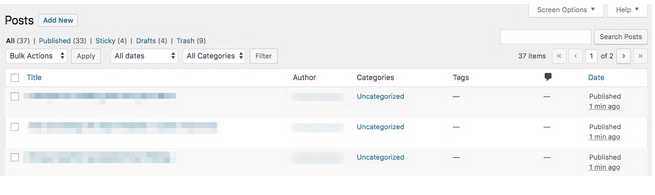
Jika tidak dapat melihat konten Anda silahkan klik Screen Options maka akan muncul menu ubah Number of items per page menjadi lebih besar. Kemudian silahkan klik tombol Apply.
- Hapus konten menggunakan Checkbox
Jika sudah melihat semua silahkan centang checkbox yang berada di samping title. Langkah ini secara langsung menandai seluruh konten yang ada dalam daftar. Untuk menghapusnya silahkan klik menu dropdown box yang ada di bagian atasnya (Bulk Actions) dan klik Move to Trash. Kemudian klik tombol Apply untuk menghapusnya dan konten Anda akan pindah ke folder Trash.
-
Menghapus Konten Menggunakan Plugin
Selanjutnya untuk menghapus konten lain dapat menggunakan plugin WP reset. Plugin ini dapat mengatur ulang database menjadi default tanpa perlu memodifikasi sebagian file. Plugin ini hanya menghapus seluruh kostumisasi yang sudah dilakukan dan juga menambah konten yang sudah ada.
Cara ini cukup simpel, namun Anda harus melakukan backup untuk mengatisipasi hal yang tidak diinginkan
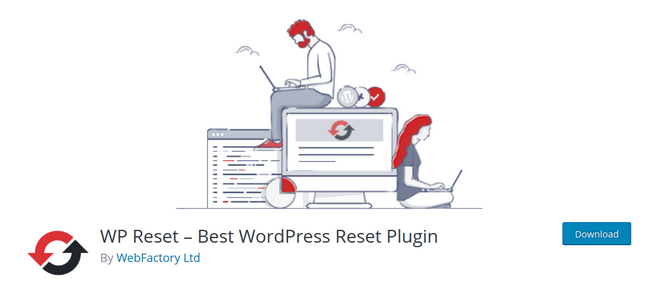
-
Menghapus konten menggunakan WP-CLI
WP-CLI merupakan sebuah tools command line yang dibuat untuk developer WordPress. Pengguna tools ini hanya perlu memasukkan beberapa baris perintah untuk mengubah konfigurasi yang di dalam WordPress
Jika Anda ingin menghapus post, komentar, dan mengosongkan isi WordPress dapat menggunakan perintah berikut ini (tidak akan mempengaruhi konfigurasi dan user)
wp site empty
NB: cara ini tidak disarankan ibagi Anda yang masih awan dengan WordPress.
Diatas adalah artikel mengenai beberapa cara untuk mengembalikan WordPress menjadi seperti sediakala atau mereset WordPress. Semoga Anda dapat mengambil beberapa informasi yang dapat Anda gunakan sebagai patokan untuk mereset WordPress Anda baik jika ingin mereset semua atau menginstal ulang atau mereset tanpa menghapus konten Anda. Perlu diingat jika Anda harus melakukan backup konten Anda.
Terimakasih
Semoga Bermanfaat 😀


